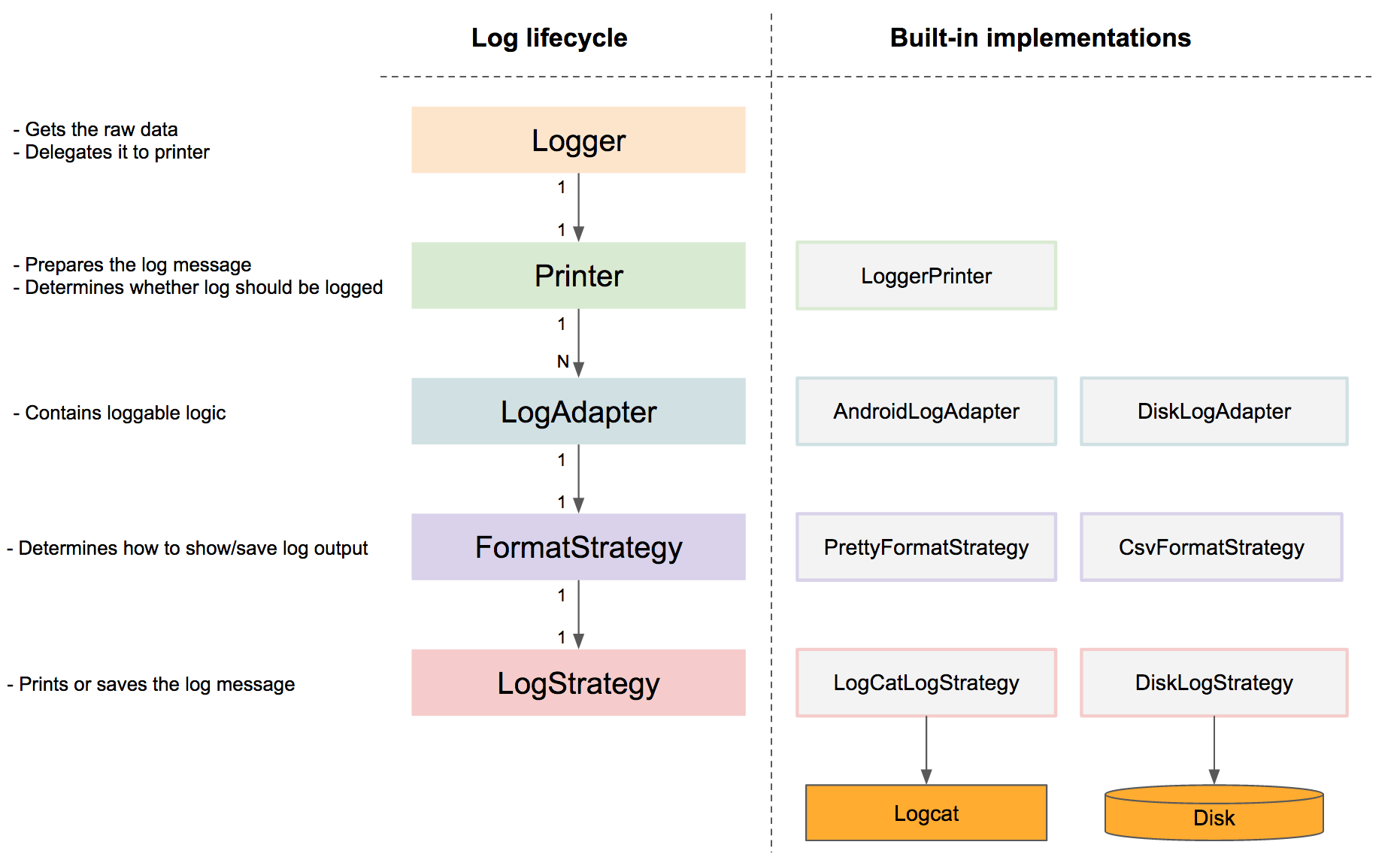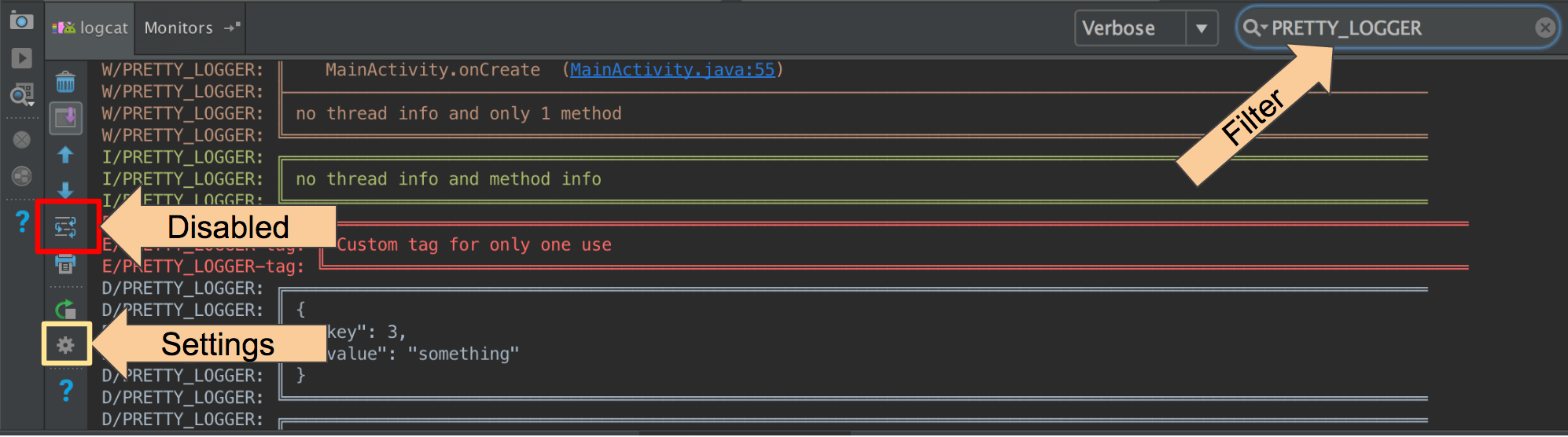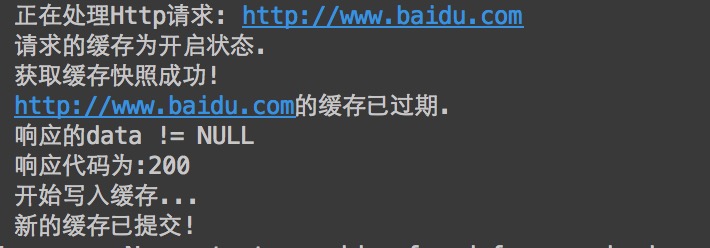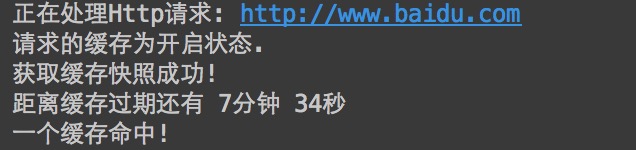上一篇,我们学习了《微信Tinker项目中的maven-publish封装》,了解到了在一个成熟项目中,maven相关gradle的通用封装,进而巩固前面学习的gradle相关理论知识
接下来,我们将对Tinker项目中的tinker-patch-gradle-plugin模块进行解析,进一步感受Gradle在亿级应用中散发的魅力
PS1:本章主要是跟踪《tinker-patch-gradle-plugin模块》实现,来巩固gradle相关知识,具体热修相关安卓知识的话不会展开
PS2:由于tinker的官方工程比较大,对于巩固gradle知识干扰比较大,所以本章的代码工程是阉割了官方的代码展开,更加聚焦,同时实现博客和源码配套的模式
简介
tinker-patch-gradle-plugin模块,是开发者使用Thinker入口;
如果我们app集成thinker,其实就是对这个模块的使用,因为thinker的实现
都以插件的方式被封装到了这个模块,具体官方代码位置戳这里>>>
上面说到,我们会对官方工程进行裁剪,裁剪后对应的模块位置戳这里>>>
解析过程
应用模块
此图为我们的app模块引入thinker的步骤
1)模块所在位置,其实就是我们app模块的gradle文件
2)插件引入,通过classpath关键字引入封装好的thinker插件,其中插件的maven发布我们发布到了本地,所以用的时候我们maven指向了本地的 ‘../repo’
3)插件的使用,通过apply引入,然后tinkerPatch,buildConfig都是插件的自定义拓展,具体实现在下面步骤讲解
模块之工程定义
1)插件实现工程目录,可以看出这是一个gradle插件的标准目录,具体诠释见往期教程
2)插件实现工程gradle文件,这里除了有自定义插件的依赖外,还用到了上一章讲解的maven-publish封装
模块之自定义拓展
上面有提到tinkerPatch,buildConfig关键字为自定义拓展,这两个关键字只是thinker
中的拓展之一,我们来看下thinker的自定义拓展全貌:
tinkerPatch {
/**
* necessary,default 'null'
* the old apk path, use to diff with the new apk to build
* add apk from the build/bakApk
*/
oldApk = getOldApkPath()
/**
* optional,default 'false'
* there are some cases we may get some warnings
* if ignoreWarning is true, we would just assert the patch process
* case 1: minSdkVersion is below 14, but you are using dexMode with raw.
* it must be crash when load.
* case 2: newly added Android Component in AndroidManifest.xml,
* it must be crash when load.
* case 3: loader classes in dex.loader{} are not keep in the main dex,
* it must be let tinker not work.
* case 4: loader classes in dex.loader{} changes,
* loader classes is ues to load patch dex. it is useless to change them.
* it won't crash, but these changes can't effect. you may ignore it
* case 5: resources.arsc has changed, but we don't use applyResourceMapping to build
*/
ignoreWarning = false
/**
* optional,default 'true'
* whether sign the patch file
* if not, you must do yourself. otherwise it can't check success during the patch loading
* we will use the sign config with your build type
*/
useSign = true
/**
* optional,default 'true'
* whether use tinker to build
*/
tinkerEnable = buildWithTinker()
/**
* Warning, applyMapping will affect the normal android build!
*/
buildConfig {
/**
* optional,default 'null'
* if we use tinkerPatch to build the patch apk, you'd better to apply the old
* apk mapping file if minifyEnabled is enable!
* Warning:
* you must be careful that it will affect the normal assemble build!
*/
applyMapping = getApplyMappingPath()
/**
* optional,default 'null'
* It is nice to keep the resource id from R.txt file to reduce java changes
*/
applyResourceMapping = getApplyResourceMappingPath()
/**
* necessary,default 'null'
* because we don't want to check the base apk with md5 in the runtime(it is slow)
* tinkerId is use to identify the unique base apk when the patch is tried to apply.
* we can use git rev, svn rev or simply versionCode.
* we will gen the tinkerId in your manifest automatic
*/
tinkerId = getTinkerIdValue()
/**
* if keepDexApply is true, class in which dex refer to the old apk.
* open this can reduce the dex diff file size.
*/
keepDexApply = false
/**
* optional, default 'false'
* Whether tinker should treat the base apk as the one being protected by app
* protection tools.
* If this attribute is true, the generated patch package will contain a
* dex including all changed classes instead of any dexdiff patch-info files.
*/
isProtectedApp = false
/**
* optional, default 'false'
* Whether tinker should support component hotplug (add new component dynamically).
* If this attribute is true, the component added in new apk will be available after
* patch is successfully loaded. Otherwise an error would be announced when generating patch
* on compile-time.
*
* <b>Notice that currently this feature is incubating and only support NON-EXPORTED Activity</b>
*/
supportHotplugComponent = false
}
dex {
/**
* optional,default 'jar'
* only can be 'raw' or 'jar'. for raw, we would keep its original format
* for jar, we would repack dexes with zip format.
* if you want to support below 14, you must use jar
* or you want to save rom or check quicker, you can use raw mode also
*/
dexMode = "jar"
/**
* necessary,default '[]'
* what dexes in apk are expected to deal with tinkerPatch
* it support * or ? pattern.
*/
pattern = ["classes*.dex",
"assets/secondary-dex-?.jar"]
/**
* necessary,default '[]'
* Warning, it is very very important, loader classes can't change with patch.
* thus, they will be removed from patch dexes.
* you must put the following class into main dex.
* Simply, you should add your own application {@code tinker.sample.android.SampleApplication}
* own tinkerLoader, and the classes you use in them
*
*/
loader = [
//use sample, let BaseBuildInfo unchangeable with tinker
"tinker.sample.android.app.BaseBuildInfo"
]
}
lib {
/**
* optional,default '[]'
* what library in apk are expected to deal with tinkerPatch
* it support * or ? pattern.
* for library in assets, we would just recover them in the patch directory
* you can get them in TinkerLoadResult with Tinker
*/
pattern = ["lib/*/*.so"]
}
res {
/**
* optional,default '[]'
* what resource in apk are expected to deal with tinkerPatch
* it support * or ? pattern.
* you must include all your resources in apk here,
* otherwise, they won't repack in the new apk resources.
*/
pattern = ["res/*", "assets/*", "resources.arsc", "AndroidManifest.xml"]
/**
* optional,default '[]'
* the resource file exclude patterns, ignore add, delete or modify resource change
* it support * or ? pattern.
* Warning, we can only use for files no relative with resources.arsc
*/
ignoreChange = ["assets/sample_meta.txt"]
/**
* default 100kb
* for modify resource, if it is larger than 'largeModSize'
* we would like to use bsdiff algorithm to reduce patch file size
*/
largeModSize = 100
}
packageConfig {
/**
* optional,default 'TINKER_ID, TINKER_ID_VALUE' 'NEW_TINKER_ID, NEW_TINKER_ID_VALUE'
* package meta file gen. path is assets/package_meta.txt in patch file
* you can use securityCheck.getPackageProperties() in your ownPackageCheck method
* or TinkerLoadResult.getPackageConfigByName
* we will get the TINKER_ID from the old apk manifest for you automatic,
* other config files (such as patchMessage below)is not necessary
*/
configField("patchMessage", "tinker is sample to use")
/**
* just a sample case, you can use such as sdkVersion, brand, channel...
* you can parse it in the SamplePatchListener.
* Then you can use patch conditional!
*/
configField("platform", "all")
/**
* patch version via packageConfig
*/
configField("patchVersion", "1.0")
}
//or you can add config filed outside, or get meta value from old apk
//project.tinkerPatch.packageConfig.configField("test1", project.tinkerPatch.packageConfig.getMetaDataFromOldApk("Test"))
//project.tinkerPatch.packageConfig.configField("test2", "sample")
/**
* if you don't use zipArtifact or path, we just use 7za to try
*/
sevenZip {
/**
* optional,default '7za'
* the 7zip artifact path, it will use the right 7za with your platform
*/
zipArtifact = "com.tencent.mm:SevenZip:1.1.10"
/**
* optional,default '7za'
* you can specify the 7za path yourself, it will overwrite the zipArtifact value
*/
// path = "/usr/local/bin/7za"
}
}
复制代码精简后大致结构如下:
tinkerPatch {
oldApk = getOldApkPath()
buildConfig {
supportHotplugComponent = false
}
dex {
pattern = ["classes*.dex",
"assets/secondary-dex-?.jar"]
}
lib {
pattern = ["lib/*/*.so"]
}
res {
largeModSize = 100
}
packageConfig {
configField("patchVersion", "1.0")
}
sevenZip {
zipArtifact = "com.tencent.mm:SevenZip:1.1.10"
}
}
复制代码这里具体的配置是什么意思,先不用关注,因为配置的意思涉及到thinker本身业务和一些安卓热修相关知识点,我们主要关注下如果我们要实现这样的结构拓展,应该怎么做?下面我们来看看thinker是怎么做的:
1)插件入口,gradle插件的代码类入口
2)和 3),拓展调用和定义,在定义中可以看到通过‘project.extensions.create’ 来创建自定义拓展,层级嵌套拓展通过追加方式,如:先自定义tinkerPatch,然后在tinkerPatch中嵌套buildConfig
其中,细心的朋友会看到,为什么有些create是2个参数,有些是3个参数
根据官方定义可以看出,前面两个是定义拓展的key和value,然后后面的可变参数是 要传给value拓展的参数,举个例子:
project.tinkerPatch.extensions.create('buildConfig', TinkerBuildConfigExtension, project)
复制代码key为‘buildConfig’,value为‘TinkerBuildConfigExtension’
然后project则是传递参数给到了‘TinkerBuildConfigExtension’,具体见TinkerBuildConfigExtension的定义如下:
其他拓展以此类推,这里不一一展开
模块之配置android属性
1)preDexLibraries 设置为false
默认情况下,preDexLibraries是为true的,作用主要是用来确认是否对Lib做preDexing操作,操作了的话带来的好处提高增量构建的速度;
这里设置为false,猜测是thinker涉及了多dex,为避免和库工程冲突
另外preDexLibraries是dexOptions属性之一,dexoptions是一个gradle对象,这个对象用来设置从java代码向.dex文件转化的过程中的一些配置选项;
更多dexOptions属性可以戳这里>>>
2)jumboMode 设置为true
jumboMode设置为true,意识是忽略方法数限制的检查
这样做的缺点是apk无法再低版本的设备上面安装,会出现错误:INSTALL_FAILED_DEXOPT
具体细节戳这里>>>
3)关闭 ENABLE_DEX_ARCHIVE
void disableArchiveDex(Project project) {
println 'disableArchiveDex -->'
try {
def booleanOptClazz = Class.forName('com.android.build.gradle.options.BooleanOption')
def enableDexArchiveField = booleanOptClazz.getDeclaredField('ENABLE_DEX_ARCHIVE')
enableDexArchiveField.setAccessible(true)
def enableDexArchiveEnumObj = enableDexArchiveField.get(null)
def defValField = enableDexArchiveEnumObj.getClass().getDeclaredField('defaultValue')
defValField.setAccessible(true)
defValField.set(enableDexArchiveEnumObj, false)
} catch (Throwable thr) {
// To some extends, class not found means we are in lower version of android gradle
// plugin, so just ignore that exception.
if (!(thr instanceof ClassNotFoundException)) {
project.logger.error("reflectDexArchiveFlag error: ${thr.getMessage()}.")
}
}
}
复制代码ENABLE_DEX_ARCHIVE 这个功能主要是减少dex的大小
这里关闭主要避免破坏multidex的maindex规则,进而实现多dex的场景
4)keepRuntimeAnnotatedClasses 设置为 false
keepRuntimeAnnotatedClasses 主要作用是带有运行时注解的类,保留在主dex中
thinker关闭,主要降低主dex大小,兼容5.0以下的情况
模块之aapt2和资源固定相关
该部分功能实现:使用导出的符号表进行资源id的固定
为什么要进行资源ID的固定?具体戳这里>>,背景细节不在这展开
其中,这里实现逻辑为:
1)判断当前《Android Gradle Plugin》是否启动aapt2,如果没有启动跳过,如果启动了则进行aapt2的资源固定适配
2)aapt2的资源固定适配操作,通过指定稳定的资源id映射文件,同时结合“--stable-ids”命令进行固定










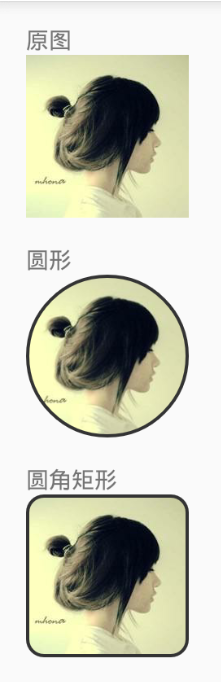
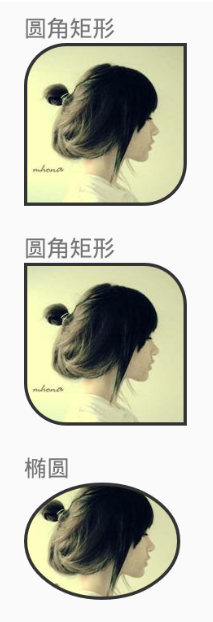
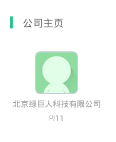
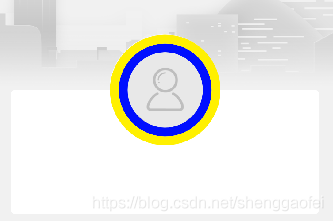
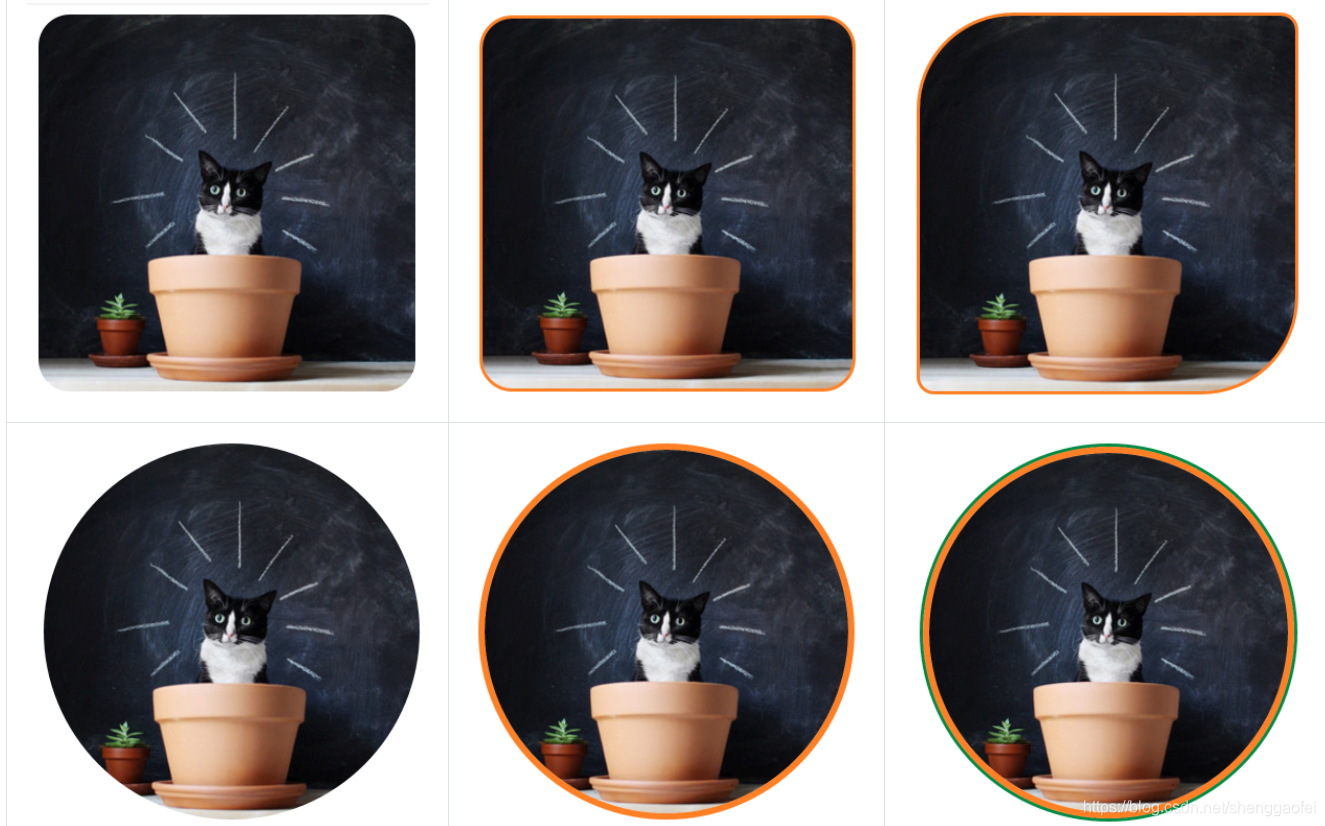
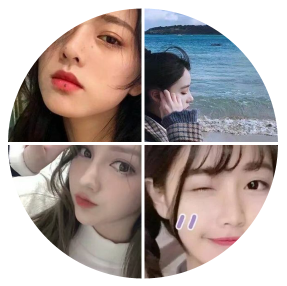

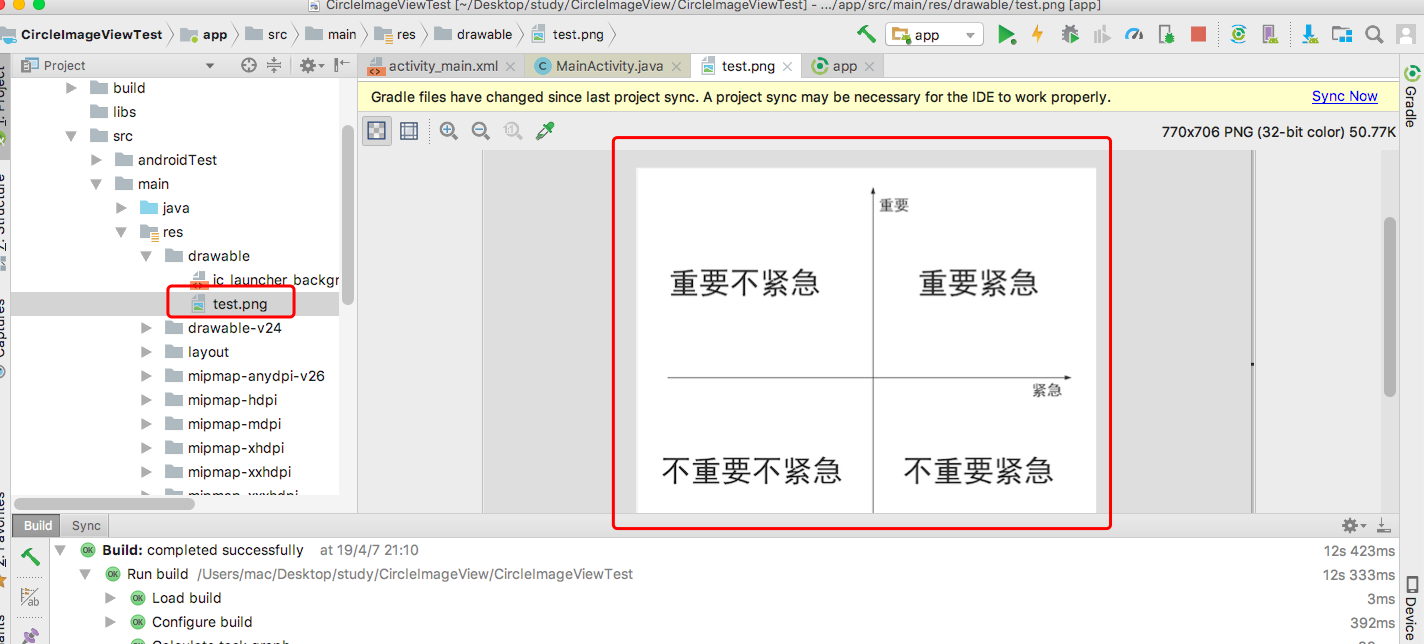
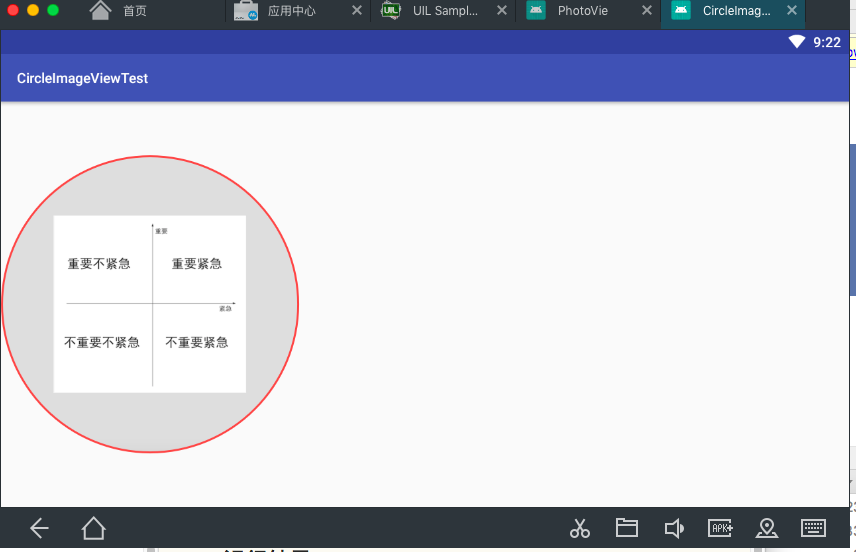

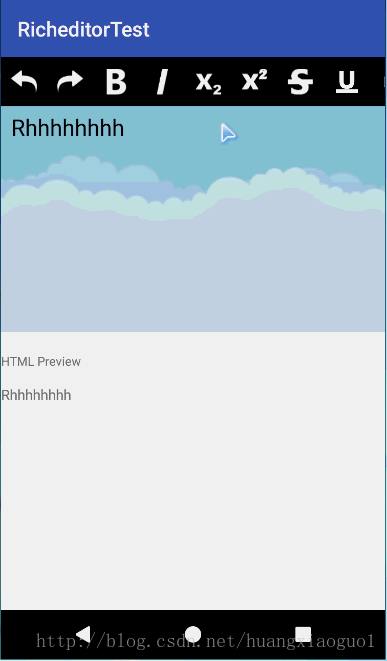

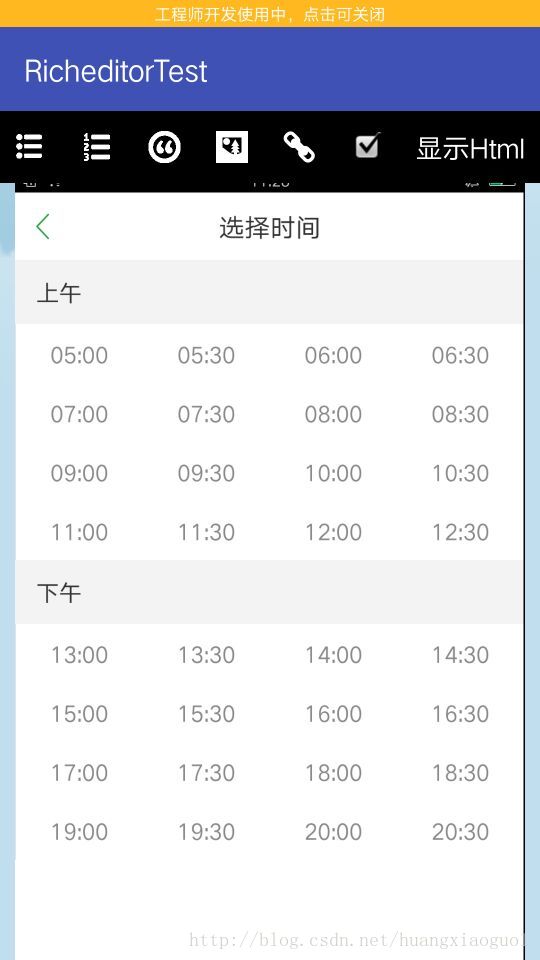
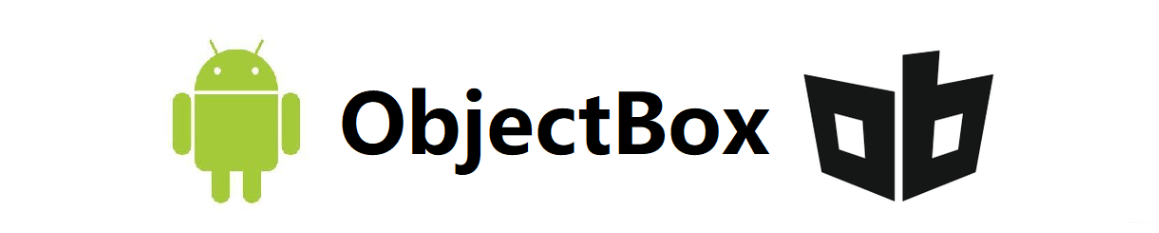

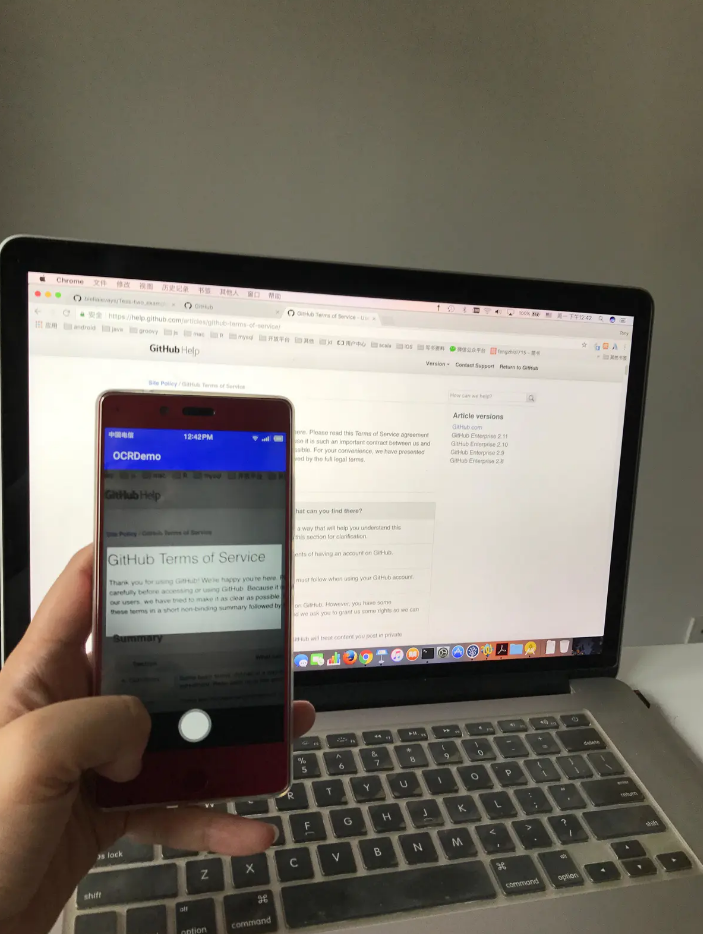 拍完照后,调用startOCR方法。
拍完照后,调用startOCR方法。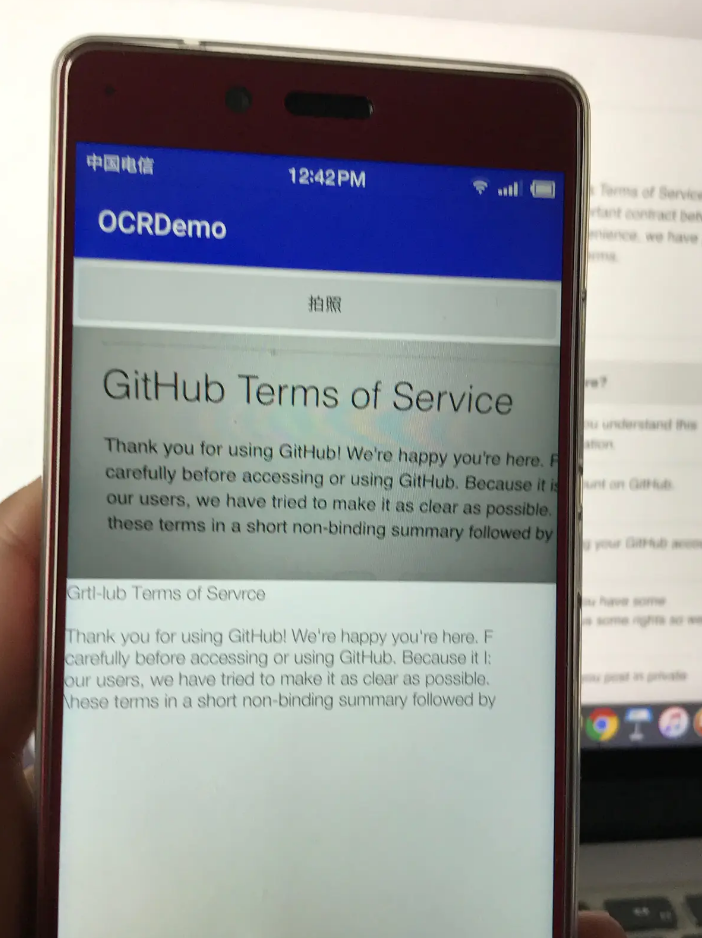
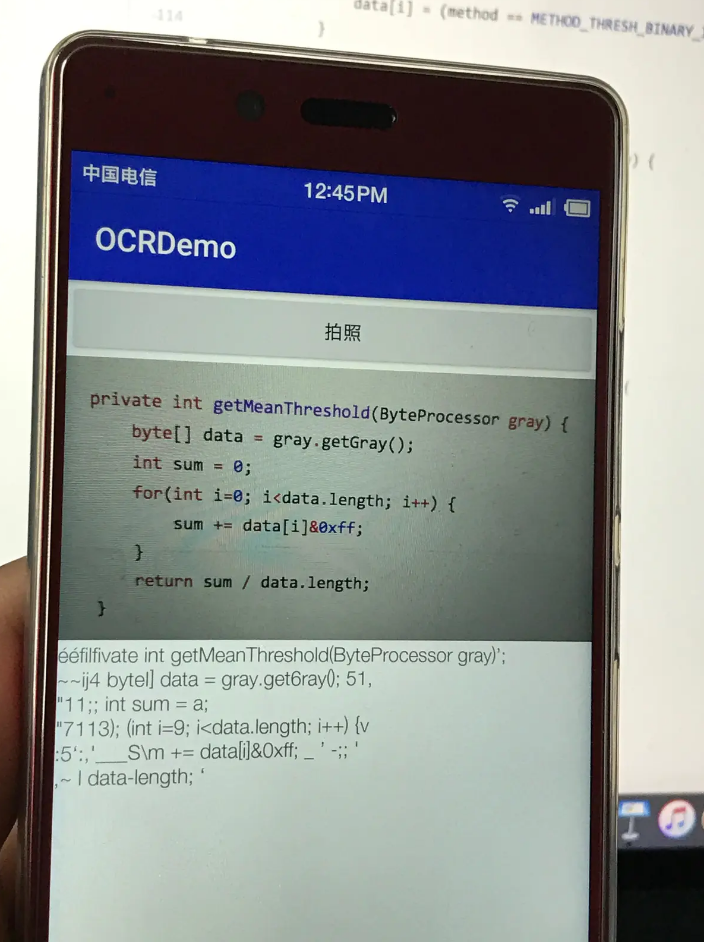 此时,效果一塌糊涂。我们重构一下startOCR(),增加局部的二值化处理。
此时,效果一塌糊涂。我们重构一下startOCR(),增加局部的二值化处理。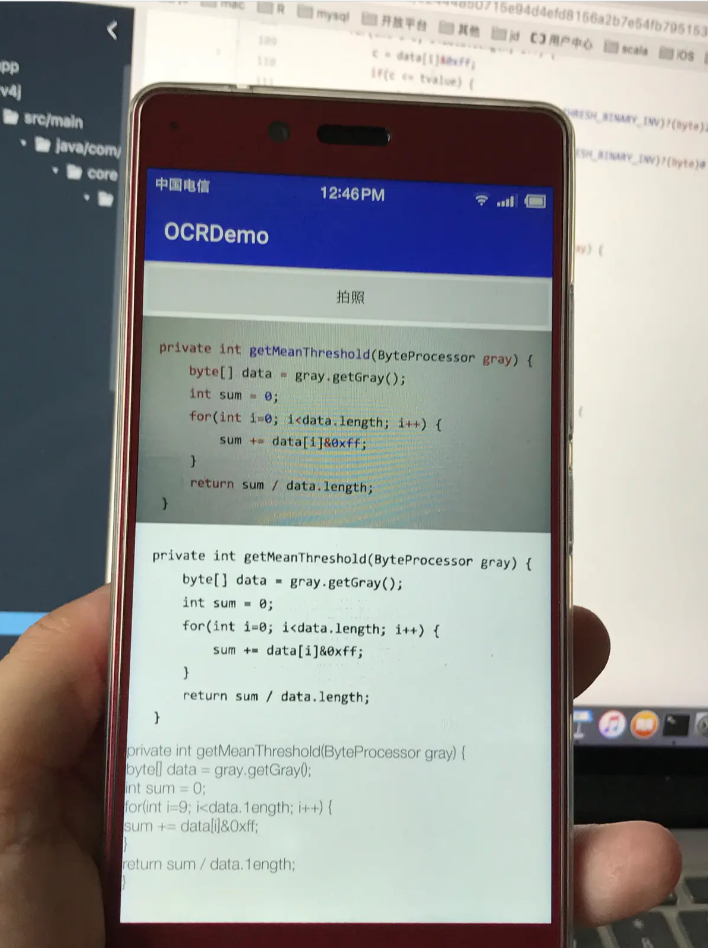
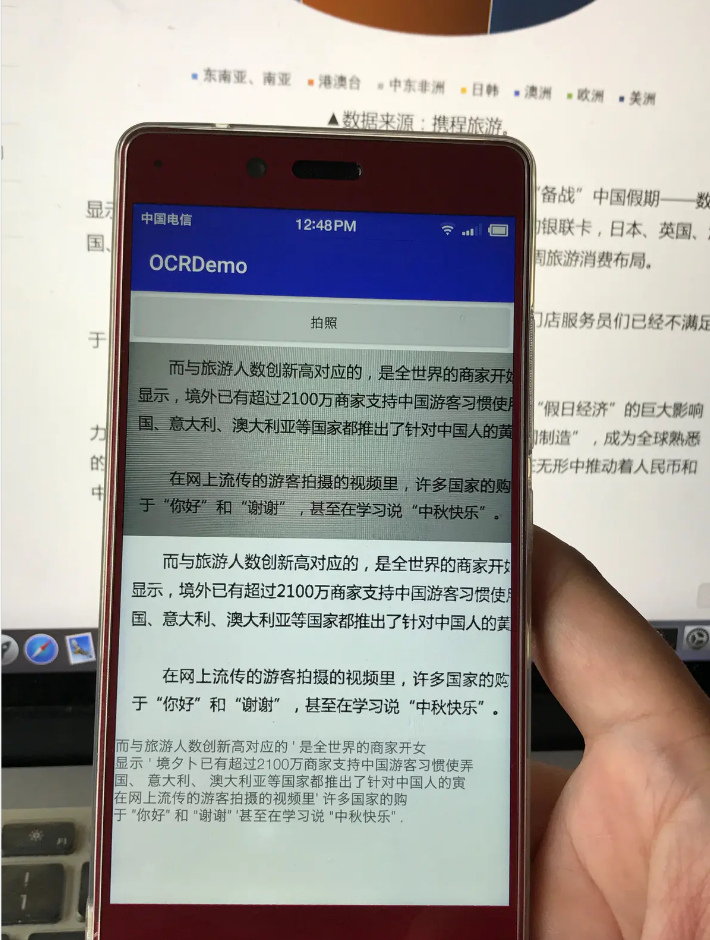







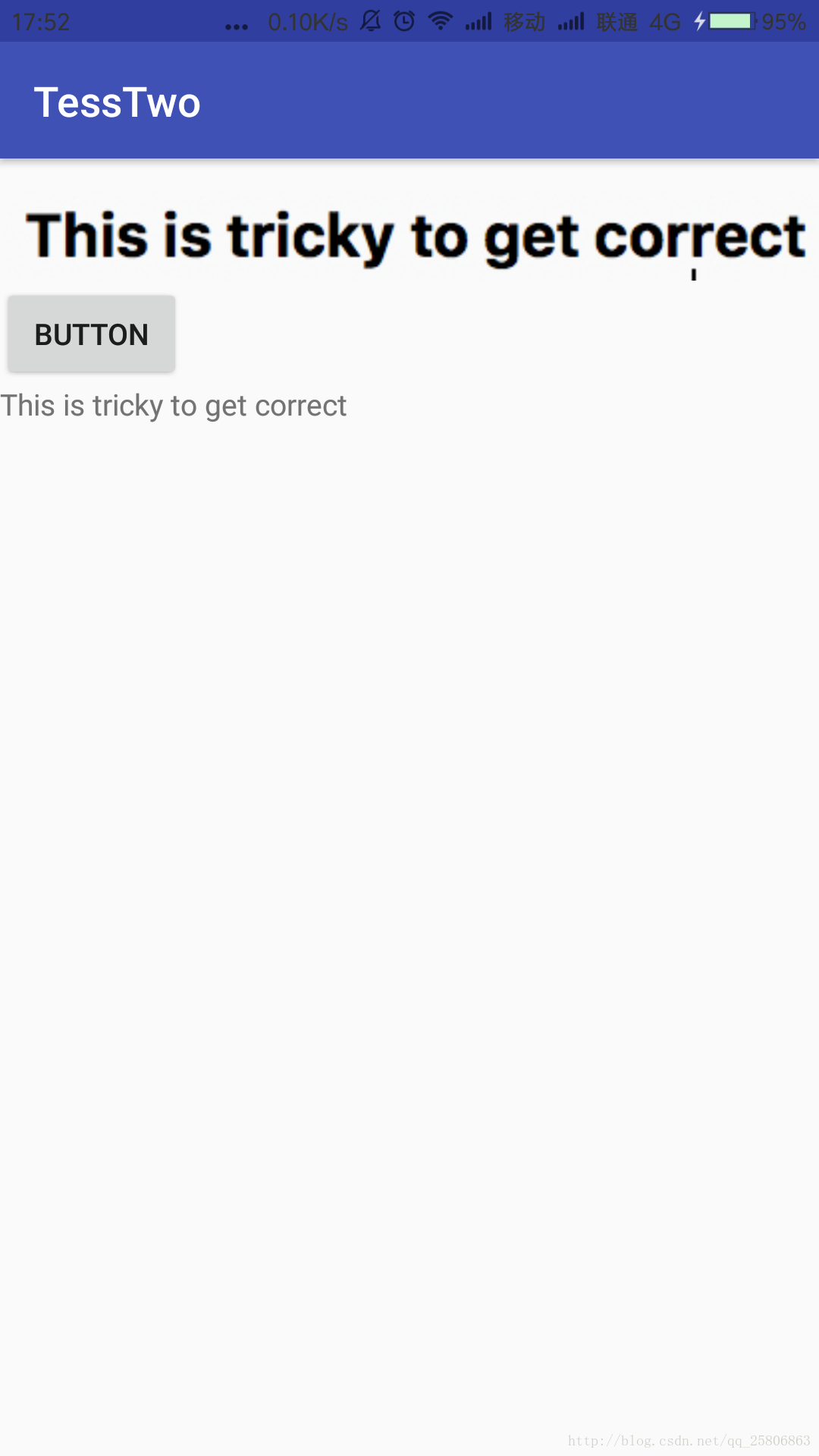
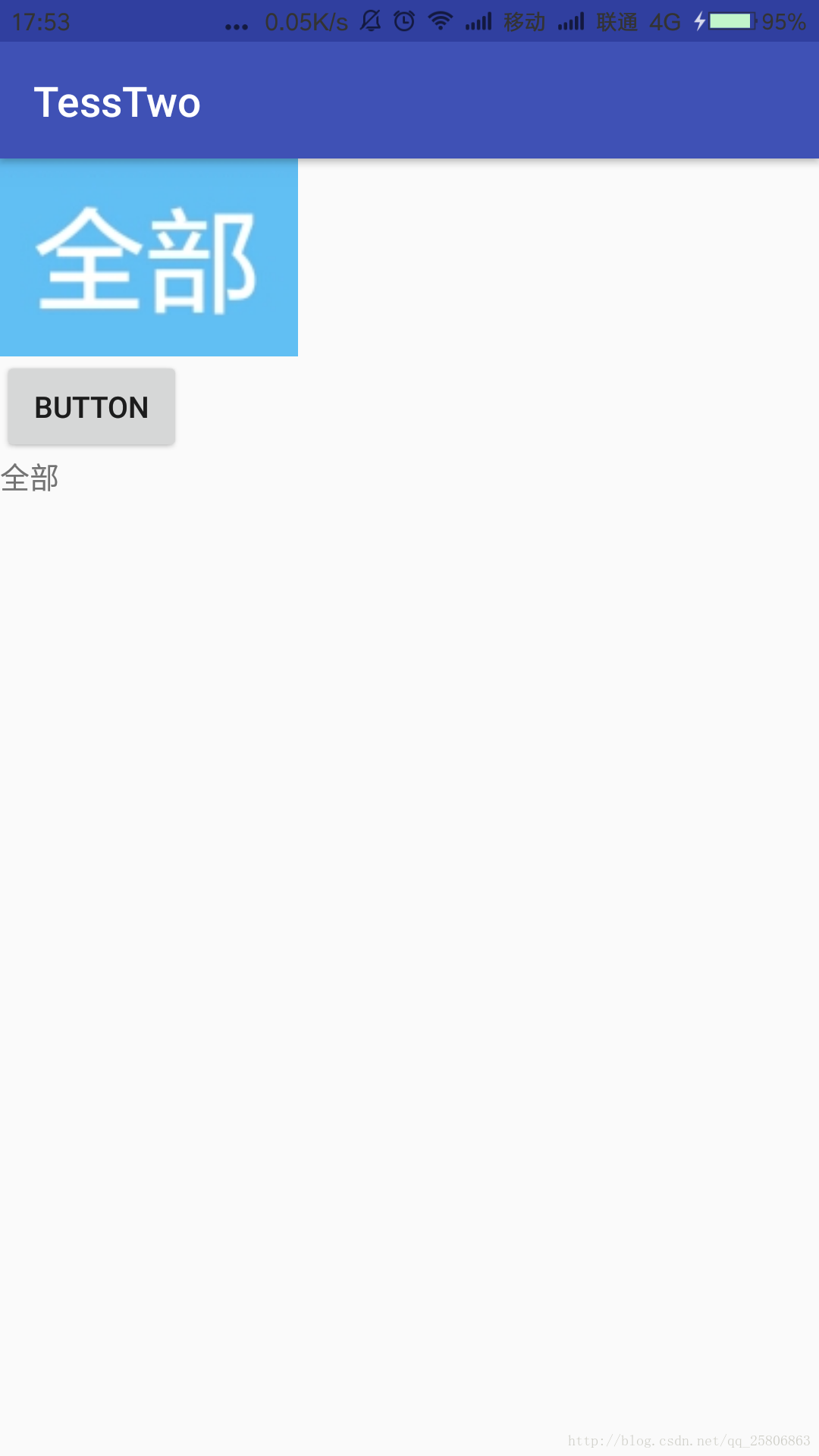 简介什么都不说了,直接看简单的用法吧
简介什么都不说了,直接看简单的用法吧